- Kirjoittaja Abigail Brown [email protected].
- Public 2023-12-17 06:46.
- Viimeksi muokattu 2025-01-24 12:09.
Onko sinulla v altava Excel-laskentataulukko, josta et saa selvää?
On aika järjestää yhteystietoluettelosi Microsoft Access -tietokantaan. Se on paljon helpompaa kuin uskotkaan, ja tulet varmasti olemaan tyytyväinen tuloksiin. Tämä opetusohjelma opastaa sinut koko prosessin läpi vaihe vaiheelta. Jos sinulla ei ole omaa laskentataulukkoa ja haluat seurata opetusohjelmaa, voit ladata opetusohjelman luomiseen käytetyn Excel-mallitiedoston.
Luo uusi Access 2013 -tietokanta
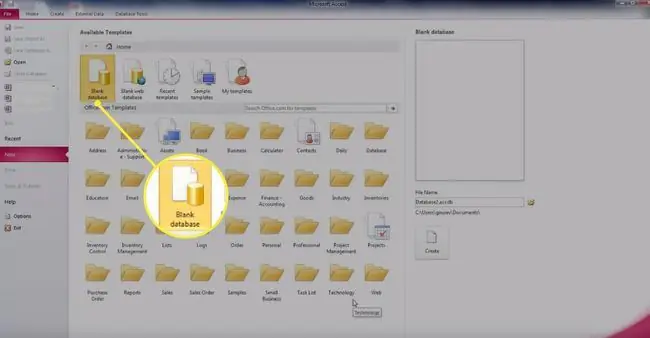
Ellei sinulla ole olemassa olevaa tietokantaa, jota käytät yhteystietojen tallentamiseen, haluat todennäköisesti luoda uuden tietokannan tyhjästä. Voit tehdä tämän valitsemalla Tyhjä Desktop Database -kuvake Microsoft Office Accessin aloitusnäytöstä. Sinulle näytetään yllä oleva näyttö. Anna tietokantallesi nimi, napsauta Luo-painiketta ja olet liiketoiminnassa.
Aloita Excel-tuontiprosessi
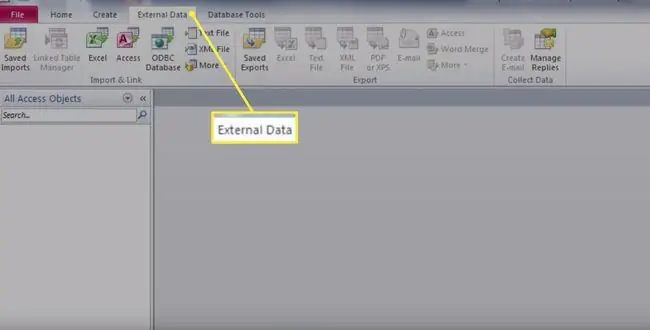
Valitse Ulkoiset tiedot -välilehti Access-näytön yläreunasta ja kaksoisnapsauta Excel-painiketta aloittaaksesi Excel-tuontiprosessin..
Valitse lähde ja kohde
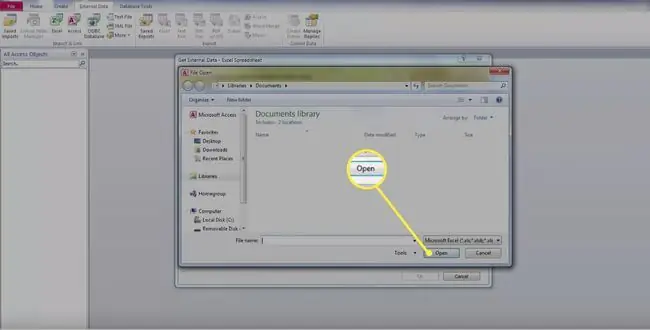
Seuraavaksi näet yllä olevan näytön. Valitse Selaa-painike ja siirry tiedostoon, jonka haluat tuoda. Kun olet löytänyt oikean tiedoston, valitse Avaa-painike.
Näytön alaosassa näet tuontikohteen vaihtoehdot. Tässä opetusohjelmassa olemme kiinnostuneita muuttamaan olemassa oleva Excel-laskentataulukko uudeksi Access-tietokannaksi, joten valitsemme Tuo lähdetiedot uuteen taulukkoon nykyisessä tietokannassa Muilla tämän näytön vaihtoehdoilla voit:
- Linkitä tietokantasi Excel-taulukkoon, jotta lähdearkin muutokset näkyvät tietokannassa.
- Tuo tiedot olemassa olevaan tietokantataulukkoon.
Kun olet valinnut oikean tiedoston ja vaihtoehdon, jatka valitsemalla OK.
Valitse sarakkeiden otsikot
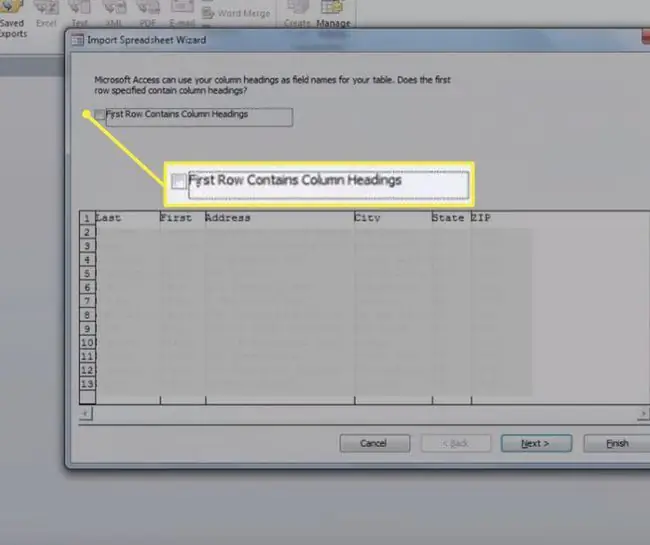
Varmista, että First Row Contains Column Headings -ruutu on valittuna, jos laskentataulukon ensimmäisellä rivillä on sarakkeiden nimet tiedoille, kuten sukunimi, etunimi ja osoite.. Tämä ohjeistaa Accessin käsittelemään ensimmäistä riviä niminä sen sijaan, että ne tallennettaisiin yhteystietoluetteloon.
Jatka valitsemalla Seuraava.
Luo haluamasi indeksit
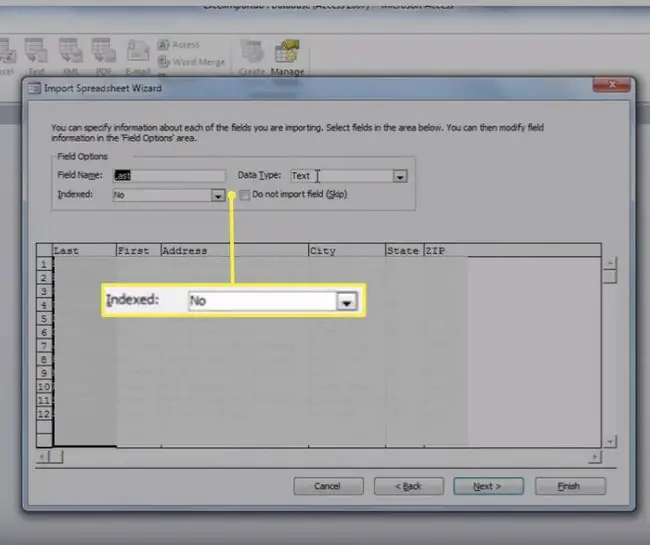
Tietokannan indeksit ovat sisäinen mekanismi, jota voidaan käyttää nopeuttamaan Accessin tiedon löytämistä tietokannastasi. Voit käyttää indeksiä yhteen tai useampaan tietokannan sarakkeeseen tässä vaiheessa. Valitse vain avattava Indeksoitu-valikko ja valitse sopiva vaihtoehto.
Muista, että hakemistot aiheuttavat paljon lisäkustannuksia tietokannallesi ja lisäävät käytetyn levytilan määrää. Tästä syystä haluat pitää indeksoidut sarakkeet minimissä. Tietokannastamme haemme useimmiten yhteystietojemme sukunimeä, joten luodaan hakemisto tähän kenttään. Meillä saattaa olla ystäviä, joilla on sama sukunimi, joten haluamme sallia kopiot täällä. Varmista, että Sukunimi-sarake on valittuna ikkunoiden alaosassa, ja valitse sitten Kyllä (Kaksoiskappaleet OK) Indeksoitu-pudotusvalikosta.
Jatka valitsemalla Seuraava.
Valitse ensisijainen avain
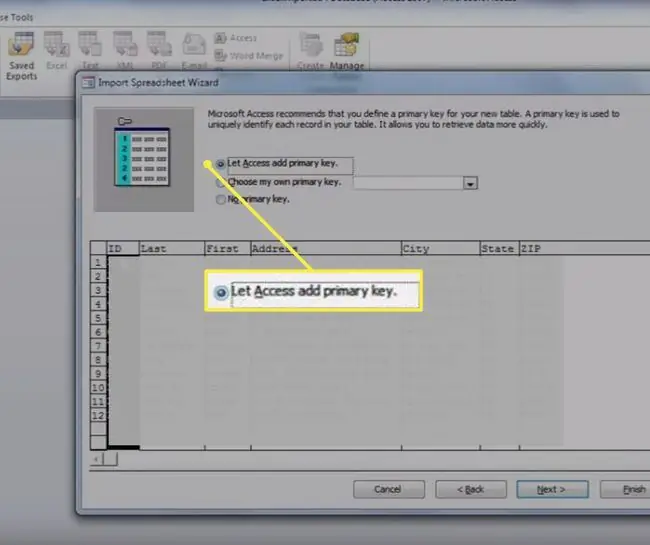
Ensisijaista avainta käytetään tietueiden yksilöimiseen tietokannassa. Helpoin tapa tehdä tämä on antaa Accessin luoda ensisijainen avain. Valitse Anna Accessin lisätä ensisijainen avain ja paina Seuraava jatkaaksesi. Jos olet kiinnostunut valitsemaan oman ensisijaisen avaimesi, sinun kannattaa lukea artikkelimme tietokantaavaimista.
Nimeä pöytäsi
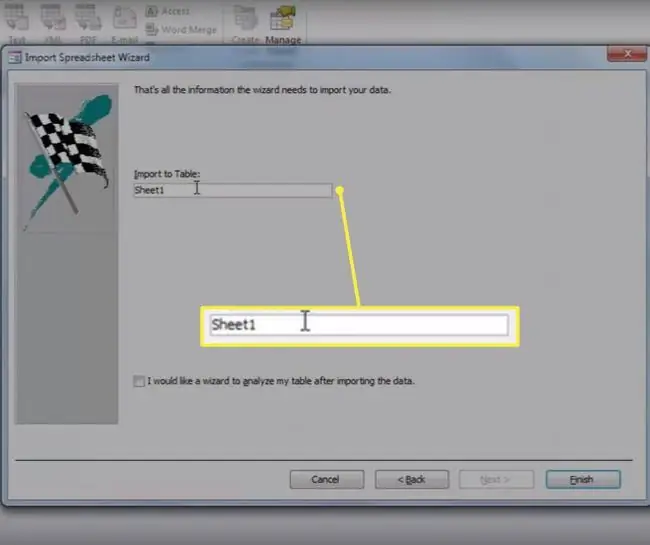
Sinun on annettava Accessille nimi, joka viittaa taulukkoosi. Kirjoita tämä oikeaan kenttään ja valitse Finish.
Tarkastele tietojasi
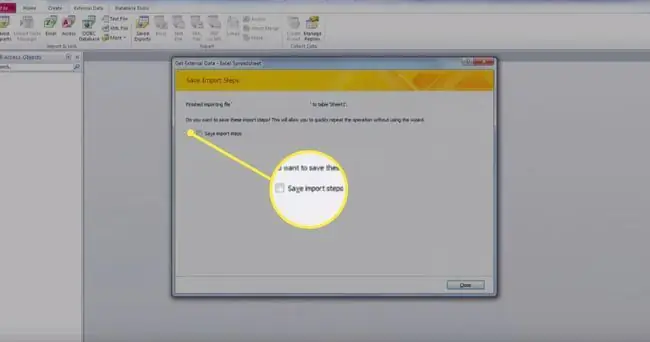
Näet välinäytön, jossa kysytään, haluatko tallentaa tietojesi tuonnissa käytetyt vaiheet. Jos ei, mene eteenpäin ja valitse Sulje.
Palaat tämän jälkeen tietokannan päänäyttöön, jossa voit tarkastella tietojasi yksinkertaisesti kaksoisnapsauttamalla taulukon nimeä vasemmassa paneelissa.
Onnittelut, olet onnistuneesti tuonut tietosi Excelistä Accessiin!






